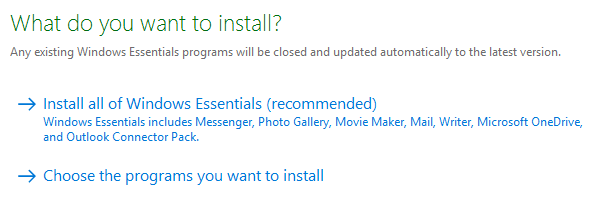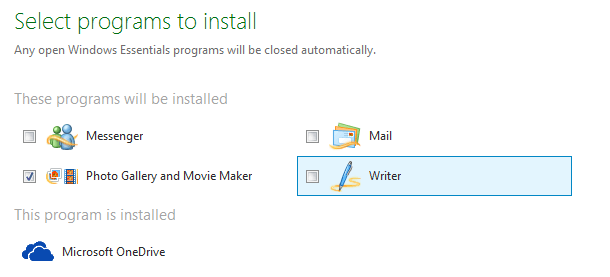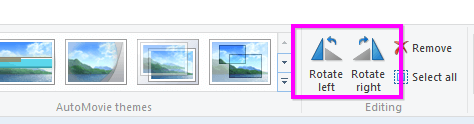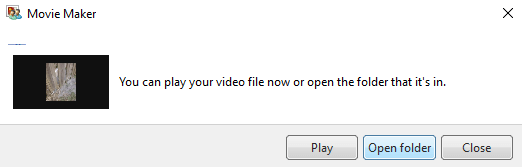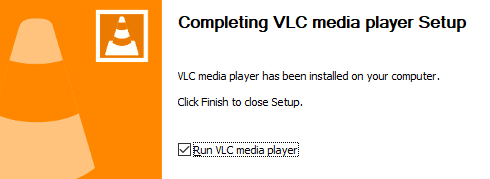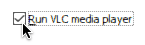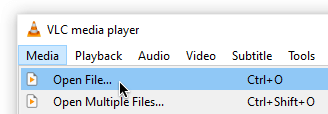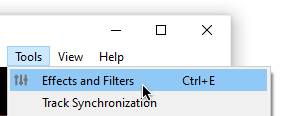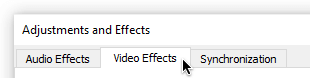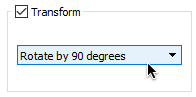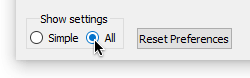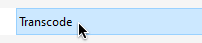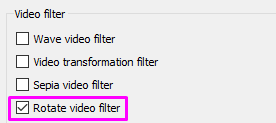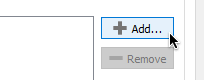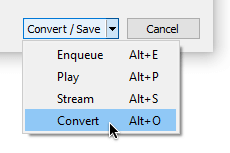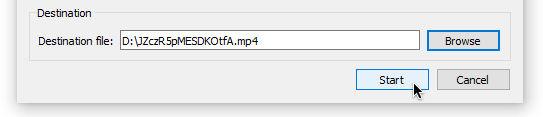Če ste lastnik katere koli ročne naprave, lahko z njo snemate videoposnetke. Pametni telefoni, tablični računalniki in celo nekatere igralne konzole lahko posnamejo video, ki ga lahko prek interneta delite s prijatelji, družino ali v spletu. Edina slabost snemanja s takšnimi napravami je ta, da je veliko prostora za napake.
Večina ljudi ugotovi, da so njihovi videoposnetki posneti v napačni usmeritvi, kar lahko privede do manj prijetne izkušnje gledalcev. To težavo lahko enostavno odpravite z vrtenjem videoposnetka v sistemu Windows.
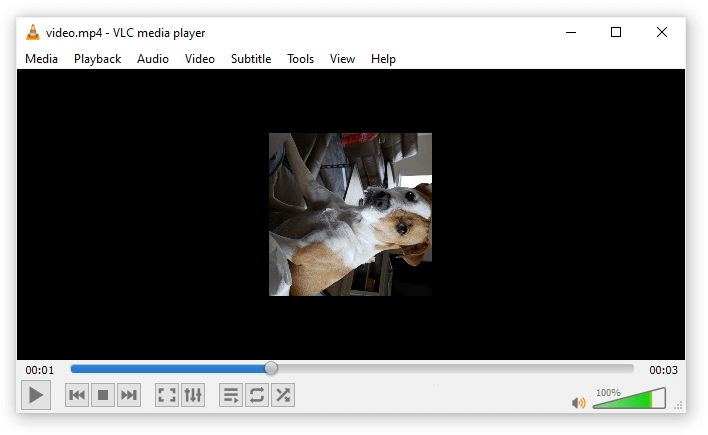
Primer slabo zasukanega videoposnetka.
Obstaja veliko aplikacij, ki ponujajo orodja za urejanje, ki vam omogočajo hitro popravljanje posnetka. V tem članku najdete nekaj najlažjih načinov vrtenja videoposnetka Windows 10 in še starejše različice, kot je Windows 7 .
Opomba : Opomba: ta navodila veljajo za Windows 7. Vendar je postopek enak ali podoben, tudi če uporabljate novejše različice sistema Windows.
Zdaj je čas, da se začnemo učiti, kako lahko v sistemu Windows zasukate kateri koli video.
Zavrtite video v Windows Media Player
Uporabniki starejših operacijskih sistemov se morda spomnijo starega predvajalnika Windows Media Player. To je bila vnaprej nameščena aplikacija, ki ponuja osnovna orodja za urejanje videoposnetkov, s katerimi videoposnetkom dodate nekaj dodatka. Pri tej metodi bomo v Windows 10 prenesli Windows Media Player in z njim zasukali video.
- Prenesite Windows Media Player . Kliknite to povezavo za začetek prenosa namestitvene datoteke Windows Live Essentials, ki vključuje Windows Media Player med nekatere druge pripomočke.
- Zaženite wlsetup-all.exe datoteko, ki ste jo pravkar prenesli. Ko je nameščeno odprto, kliknite na Izberite programe, ki jih želite namestiti možnost.
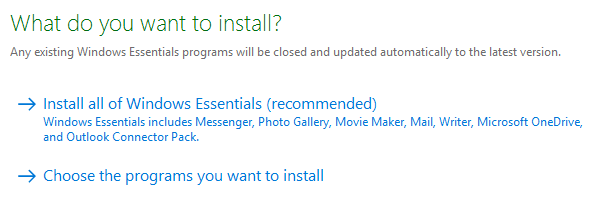
- Izberite Fotogalerija in Movie Maker nato nadaljujte. Namestitveni program lahko zaprete, ko vidite, da je bil program Windows Movie Maker uspešno nameščen.
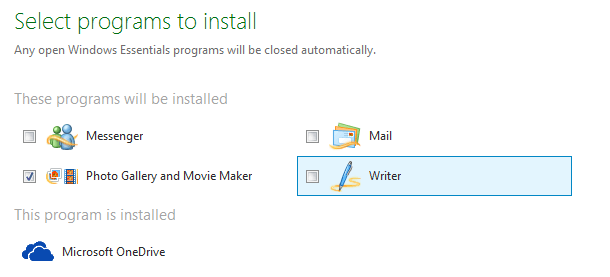
- Uporabi Iskanje v opravilni vrstici in poiščite Windows Movie Maker, nato zaženite aplikacijo.
- Uvozi vaš video:
- Vsako video datoteko lahko preprosto povlečete in spustite v Windows Media Player.
- Kliknite na mapa → Odprto , nato poiščite video v računalniku.
- Preklopite na Uredi zavihek s trakom na vrhu aplikacije. Tu lahko najdete večino orodij za urejanje programa Windows Movie Maker.

- Poiščite Urejanje oddelku. Videla bi dva gumba, ki pišeta Zavrtite levo in Zavrtite desno . Z ustreznim gumbom lahko video enostavno zasukate in popravite njegovo usmeritev.
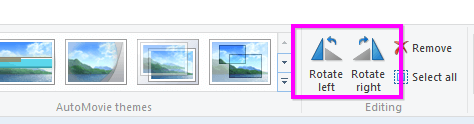
- Ko ste zadovoljni z videoposnetkom, kliknite mapa → Shrani video . Izberite Priporočeno za ta projekt za zagotovitev, da dobite video najboljše kakovosti.

- Izberite, kam želite shraniti video, in kliknite Shrani . Videti bi moralo sporočilo, da lahko zdaj predvajate ali odprete mapo z videoposnetki. To pomeni, da je bil postopek uspešen.
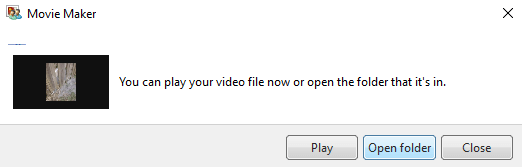
Zavrtite video z uporabo VLC Media Player
VLC je ena izmed najbolj priljubljenih brezplačnih video aplikacij za Windows. Obstaja že od leta 2001 in uporabnikom omogoča veliko več kot gledanje videoposnetkov. Z nenehnimi posodobitvami do danes so njegove funkcije narasle in ponujajo orodja, ki omogočajo celo zasukanje videoposnetkov.
Nasvet : VLC Media Player je na voljo na številnih drugih platformah, vključno z Macom, Androidom in celo iOSom. Če vam je aplikacija všeč, jo lahko uporabljate v skoraj vseh napravah, ki so v vaši lasti, in udobno gledate ali urejate svoje videoposnetke na poti!
Omeniti velja, da je ta postopek nekoliko naprednejši in zahteva prenos neodvisne aplikacije.
- Klikni tukaj da se pomaknete na uradno spletno mesto VLC in s klikom na. prenesete različico, združljivo z vašim sistemom Prenesite VLC .

- Zaženite namestitveni program datoteko, ki ste jo pravkar prenesli, da odprete namestitveni program VLC Media Player. Sledite navodilom na zaslonu, dokler ne vidite, da je bila aplikacija uspešno nameščena.
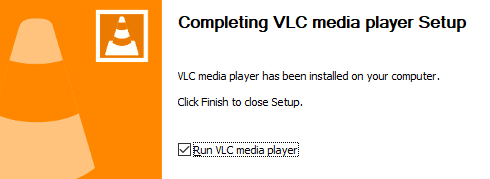
- Preverite Zaženite predvajalnik VLC , nato kliknite Končaj , da odprete aplikacijo.
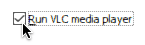
- Uvozi vaš video:
- Vsako video datoteko lahko enostavno povlečete in spustite v VLC.
- Kliknite na Pol → Odpri datoteko , nato poiščite video v računalniku.
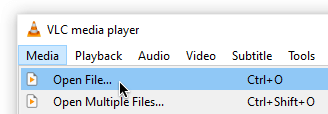
- Kliknite na Orodja → Učinki in filtri . Uporabite lahko tudi Ctrl + E bližnjica na tipkovnici za odpiranje tega okna.
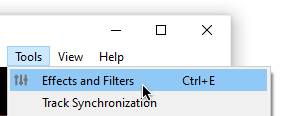
- Preklopite na Video učinki zavihek.
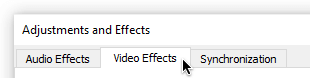
- Pojdi na Geometrija oddelku. Vsega drugega pustite nedotaknjenega, da se izognete neželenim spremembam videoposnetka.
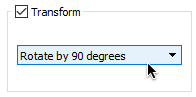
- Kliknite potrditveno polje zraven Preobrazba , nato v spustnem meniju izberite, za koliko stopinj želite zasukati video. Ko končate, kliknite v redu .
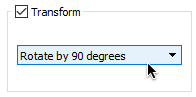
- Pritisnite tipko Ctrl + P tipke na tipkovnici za prikaz Preference okno. Izberite Vse v spodnjem levem kotu.
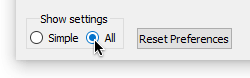
- Razširite Južni tok skupina (ki se nahaja pod Izhodni tok ) s pritiskom na puščicopred njim, nato kliknite na Prekodiraj .
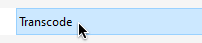
- Izberite Zavrtite video filter med možnostmi v desnem podoknu in kliknite Shrani .
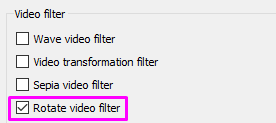
- Kliknite na Pol → Pretvori / shrani . Lahko tudi pritisnete tipko Ctrl + R tipke na tipkovnici. Ko se odpre okno, kliknite na Dodaj in izberite svojo video datoteko.
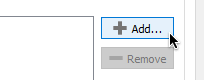
- Odprite Pretvori / shrani spustnega menija in izberite Pretvorba .
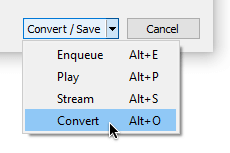
- Kliknite Prebrskaj , da izberete, kam želite shraniti novo video datoteko. Datoteko lahko tudi preimenujete v karkoli in nato kliknete Začni .
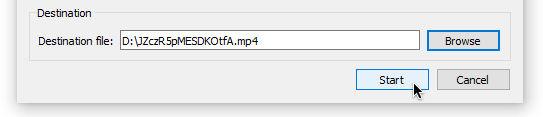
- Ko VLC konča s pretvorbo vašega videoposnetka, ga lahko odprete in vidite, da je vrtenje fiksno.
Zavrtite video s plačljivo aplikacijo
Za Windows je na voljo tisoče plačljivih programov za urejanje videoposnetkov. Te aplikacije so pogosto drage ali delujejo z uporabo naročnin, zaradi česar niso dostopne nikomur. Če pa ga že imate ali ga nameravate kupiti za več projektov, lahko z njim enostavno zasukate video.
Tu je nekaj uporabnih video posnetkov za nekatere najbolj priljubljene plačljive video urejevalnike, ki so na voljo za Windows. Katero koli od teh aplikacij lahko kupite tako, da obiščete tudi uradno spletno stran, ki je navedena spodaj.
Obstaja veliko drugih aplikacij, ki jih lahko uporabite, in na desetine spletnih vadnic, ki vam bodo pomagale ugotoviti postopek vrtenja videoposnetka.
Uporabite spletni rotator
Če niste ljubitelj prenašanja aplikacij, lahko preprosto opravite delo s spletnim rotatorjem za video. Čeprav ta spletna mesta delujejo, se je treba spomniti, da imajo nekatere omejitve. Pričakujemo izgubo kakovosti ali zvoka - prav tako ne morete vrteti dolgih videoposnetkov. Vendar je ta rešitev odlična hitra rešitev za težavo.
Tukaj je nekaj spletnih rotatorjev, ki jih priporočamo za uporabo:
Upamo, da vam je ta članek lahko pomagal pri vrtenju videoposnetkov v sistemu Windows. Delite svoje spomine s celim svetom, zdaj s pravilnim kadriranjem!
Skupna raba je SKRBNA. Če smo pomagali rešiti vašo izdajo, lahko ta članek delite s prijatelji in družino, da jim pomagate, da bodo njihovi videoposnetki pravilno usmerjeni.